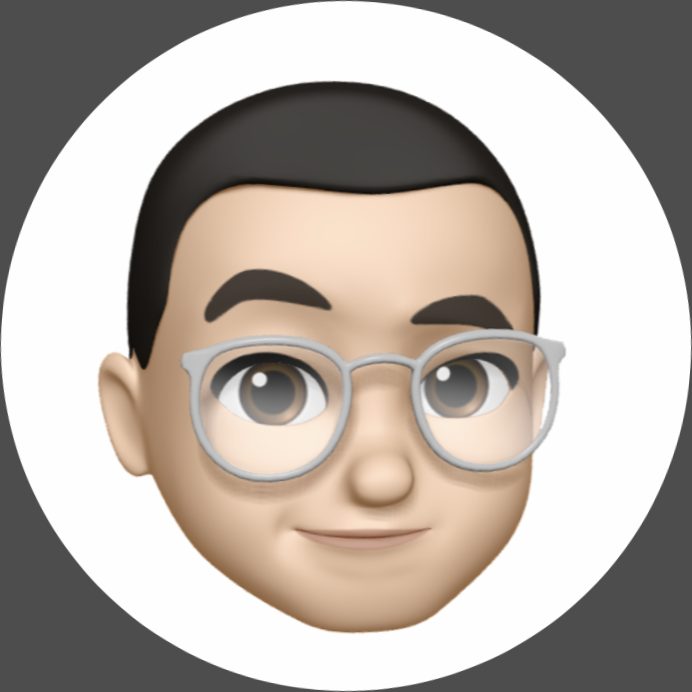| 일 | 월 | 화 | 수 | 목 | 금 | 토 |
|---|---|---|---|---|---|---|
| 1 | 2 | 3 | 4 | |||
| 5 | 6 | 7 | 8 | 9 | 10 | 11 |
| 12 | 13 | 14 | 15 | 16 | 17 | 18 |
| 19 | 20 | 21 | 22 | 23 | 24 | 25 |
| 26 | 27 | 28 | 29 | 30 | 31 |
- iOS 17.4
- SharePlay
- game
- 실시간 현황
- iOS17.3
- Mac Mouse
- 트레인시뮬레이터클래식
- TrainSimulatorClassic
- 아이폰
- 프랑스철도안전시스템
- 맥용마우스
- Apple
- 새관찰
- 프랑스철도
- TrainSimulator
- 센서운동화
- mac
- 맥
- Connected Footwear
- 언더 아머 커넥티드 풋웨어
- Under Armour Connected Footwear
- 트레인시뮬레이터
- 게임
- TGV
- Fitness Tracker
- 애플
- 새관찰앱
- iOS17
- 세로 텍스트
- IOS
- Today
- Total
네오아담의 잡담노트
언더 아머 커넥티드 풋웨어 3년 사용기 (파트2) 본문
시작하기 전에
먼저 언더 아머 커넥티드 풋웨어가 무엇인지 모른다면 먼저 올린 파트1 포스팅을 보고 오세요. :)
2024.03.04 - [이것저것 체험기] - 언더 아머 커넥티드 풋웨어 3년 사용기 (파트 1)
언더 아머 커넥티드 풋웨어 3년 사용기 (파트 1)
이미지 출처: LET'S CONNECT | Under Armour 여는 글, 그리고 Nike+iPod 키트 흔히 달리기 운동을 기록할 때 스마트폰 앱을 센서로 이용해서 각종 데이터(거리, 위치, 속도, 칼로리 등)를 얻습니다. 그런데 이
neoadam.tistory.com
언더아머 커넥티드 풋웨어 구입 방법
지난 포스팅에서는 사용 느낌을 적었다면 이 포스팅에서는 실제 구입하고 세팅하는 방법을 살펴보겠습니다.
언더아머 제품군 중 이 기능을 지원하는 신발은 따로 있습니다. 매장에서 구입할 때 몇 가지를 확인하면 됩니다.
먼저, 상자에는 앱 스티커(상자 겉)와 연결 안내 스티커(상자 뚜껑 내부)가 붙어있습니다. 또한, 신발 깔창 바닥에 블루투스 마크가 있는지 확인하여 지원 여부를 알 수 있습니다.

공식 홈 쇼핑몰에도 제품 섬네일에 앱 아이콘이 있는 제품을 고르면 됩니다. 언어가 한국어일 때는 안 보이니 영문으로 바꿔서 보세요.

이미지 출처: https://www.underarmour.com/en-us/c/mens/shoes/
MMR 앱 MVP 프리미엄 1년 자동 가입
MMR 앱에 신발을 연결하면 유료 구독제인 MVP 프리미엄 기능을 1년 동안 무료로 사용할 수 있습니다. MVP 프리미엄을 이용하면 더 세부적으로 러닝 방법을 설정할 수 있습니다. 이 서비스를 적극적으로 이용할 수만 있으면 신발 가격을 아끼는 것이 되겠죠.
2024년 3월 현재 iOS 앱스토어 기준으로는 가격대가 다양한데 실제 가격은 어떤지 모르겠네요. 🤔
- 월간 구독: 7,000~12,000원 (USD 5.99 ~ 7.99)
- 연간 구독: 36,000원 ~ 73,000원 (USD 29.99 ~ 49.99)
아래 내용은 앱 자체 MVP 프리미엄 기능 설명입니다.
운동화의 MVP 기능
구매 후 iTunes의 계정 설정에서 구독 정보를 관리하고 자동 갱신을 해제할 수 있습니다. 구매가 완료되면 현재 구독 기간은 취소할 수 없습니다. MVP 프리미엄 구독을 구매하시면 무료 체험 기간 중 사용하지 않은 기간은 상실됩니다. |
위처럼 결제로 구독하는 경우 자동으로 갱신되지만, 커넥티드 풋웨어로 등록한 MVP 프리미엄 구독은 사용 기간이 끝나면 자동 연장 결제 없이 무료 사용자로 전환됩니다.
구독 기간은 앱과 신발을 연결하면 자동으로 등록되고 날짜 카운트를 시작합니다. (커넥티드 풋웨어로 등록한 경우 자신의 구독 기간이 얼마나 남았는지는 MapMyRun.com에 로그인해서 자신의 계정 설정에서 확인 가능)
신발과 앱 연결하기
신발과 MMR 앱의 안내대로 하면 몇 분 내로 연결+업데이트할 수 있습니다.
연결과정
앱을 열고 로그인 (또는 계정 생성)을 한 다음에 첫 화면 오른쪽 위에 있는 아래처럼 신발 아이콘을 탭 합니다. (또는 설정에서 앱 및 장치 → 앱 및 기기 추가: UA Connected Footwear)

그 다음부터는 아래처럼 안내하는대로 진행하면 됩니다.

연결후 안내

이렇게 한번 연결 하면 그 다음부터는 신발을 신고 움직이면 자동으로 인식합니다.

사용 방법
한번 연결한 이후에는 사용하지 않을 때는 잠들어 있다가 신발을 신고 움직이면 자동으로 앱과 연결이 됩니다. 연결되면 아래 스크린샷처럼 신발이 연결됐다는 안내창이 떴다가 사라지고 오른쪽 위에 연결되었다는 아이콘이 생깁니다. (연결되지 않았을 때는 빨간색 X 아이콘이 뜸)

옵션 조절하기
※ 여러 옵션이 있지만 여기에서는 음성 코칭과 피드백 관련 옵션을 위주로 설명합니다.
옵션을 조절하려면 활동 선택의 톱니바퀴 아이콘을 탭합니다.

실시간 자세 오디오 코칭을 사용하려면 달리기(인터벌 트레이닝, 러닝 머신 등)을 선택합니다.

자동 일시 중지 아래 메뉴에서 원하는 설정을 할 수 있습니다.

오디오에서
실시간 자세 오디오 코칭에 해당하는 메뉴입니다.
오디오로 코칭을 받을지 켜기/끄기, 오디오 코칭의 빈도(가끔/권장 빈도/자주)를 조절합니다.

코칭
이 항목은 MVP 프리미엄 옵션이어서 구독이 끝나면 수정할 수 없습니다. 계속 같은 코칭 유형/목표로 달린다면 그대로 놔두면 되고 사용하지 않으려면 구독이 끝나기 전에 코칭 활성화를 해제하면 됩니다.
유형을 정해서 오디오 코칭을 받을 항목을 정합니다.
아래 스크린샷대로 설정하면
달리기 심박수(유형: 심박수)가 4 구간(목표: 4 구간-레이스 페이스)인지 1분 간격으로 음성으로 안내합니다. (심박수가 목표 구간보다 느리면 페이스를 올리고, 높이면 페이스를 낮추라고 안내함)

유형
인터벌
- 시간 간격
목표
- 심박수 구간
- 페이스
- 속도
- 거리
- 지속 시간
- 칼로리

빈도
- 15초, 30초, 1분, 2분, 5분

코칭 음성

음성 피드백
음성 패드백을 전달할 간격(인터벌)과 들어갈 내용을 정합니다.

이 정도면 이어폰만 끼고 있으면 필요할 때 코칭 음성을 들을 수 있고 정기적으로 어떻게 달리고 있는지 음성 안내를 받을 수 있습니다.
[잠깐] 센서 수명에 대해서
이 서비스를 사용하면서 센서를 교체할 수 없기 때문에 ‘센서 수명이 신발보다 짧지 않을까?’라는 생각을 한 적이 있습니다.
제 결론은 ‘문제없다.’ 입니다. 2년 동안 (걷기와 달리기 포함해서 1,000km에 130만 걸음 기록) 사용해도 연결 자체에는 문제가 없었고 열심히 사용한다면 운동화가 먼저 망가집니다.
장단점 정리
사용기를 마무리 하면서 종합해서 정리하면 다음과 같습니다.
장점
- 내가 어떻게 달리는지를 파악해서 달리도록 도와주는 실시간 코칭.
- 쉬운 세팅
- 센서를 충전할 필요 없음 (2년 이상 사용 가능, 신발 수명이 다 할 때까지)
- 폰이 없어도 운동 기록 가능.(위치 기록 제외)
- 폰이 없어도 운동후 코칭 확인 가능.
- 다른 앱으로 기록하다 에러가 나도 신발이 기록을 하고 있으므로 백업수단이 됨.
- 신발 수명을 체크할 수 있음. 거리를 입력해놓으면 메일로 얼마나 사용했는지 알려줌.
단점
- Under Armour MapMyRun 앱에서만 코칭 가능.
- 신발 센서로만 기록할 때는 위치 기록은 안됨.
- 곧 서비스가 끝남 (2025년 3월 종료 예정)
Life is wonderful~~!!
'이것저것 체험기' 카테고리의 다른 글
| 언더 아머 커넥티드 풋웨어 3년 사용기 (파트 1) (3) | 2024.03.04 |
|---|---|
| 미스핏 샤인2, 1년 사용기 (2018) (0) | 2024.02.18 |
| 미스핏 샤인 1년 사용기 (2015) (0) | 2024.02.17 |
| 옛날 로봇청소기 아이로봇 룸바 551 사용기 (2011) (0) | 2023.09.10 |
| Clic 자석 안경 사용 후기 Part 1 (2023 에디션) (0) | 2023.06.23 |